Hogyan lehet törölni a gyorsítótárat a Yandex böngészőben, zseniális

Ez azért van így, hogy helyet szabadítson fel a merevlemezen. Néha, ha valamilyen okból az internetes oldal nem nyílik meg, akkor a gyorsítótár megtisztítása segít megoldani a problémát.
1. Tisztítsa meg a gyorsítótárat a vezetéken keresztül
A böngésző történetének elérési útja az operációs rendszertől függ. Például a Windows 7 és a Windows 8 esetében ez így fog kinézni:
C: \ Felhasználók \ Saját fiókja \ AppData \ Helyi \ Yandex \ YandexBrowser \ User Data \ Default \ Cache
Nyomja meg a billentyűzeten lévő gombot, majd válassza a "további", majd a "törölni kívánt előzmények" lehetőséget. Láthatjuk, hogy "törölje a következő elemeket". Jobb választani az "all-time" opciót, így több helyet szabadít fel a merevlemezen. A "cache-ba mentett fájl" opciót aktiválni kell. Minden más beállítást ki kell kapcsolni. Készen állsz? Most megnyomjuk a "törölni a történelmet".
2. Hogyan lehet törölni a gyorsítótárat a Yandex böngészőben a böngésző elhagyása nélkül?
Még egyszerűbb itt. A böngészőben egyszerre nyomja meg a CTRL + H billentyűkódot
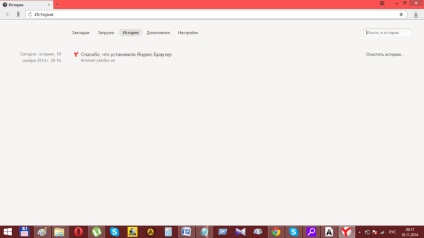
A CTRL + SHIFT + DEL billentyű lenyomásával azonnal törölhet.
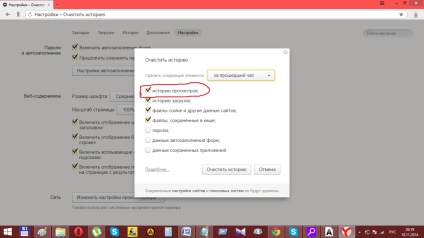
A CCleaner programot úgy is használhatja, hogy kiválasztja a Yandex böngészőt a Tisztító -> Alkalmazások menüből az Internet gyorsítótár és az internetes előzmények koppintásával.
Most már tudja, hogyan törölje a gyorsítótárat a Yandex böngészőben! Használd az egészségedet!